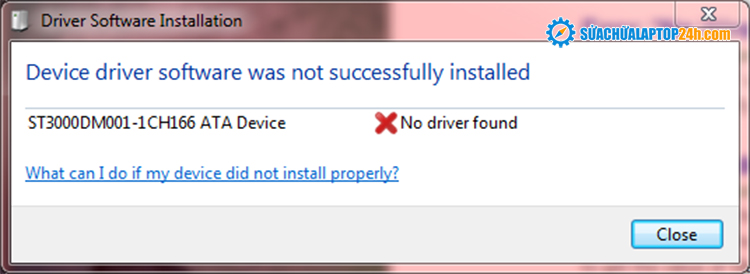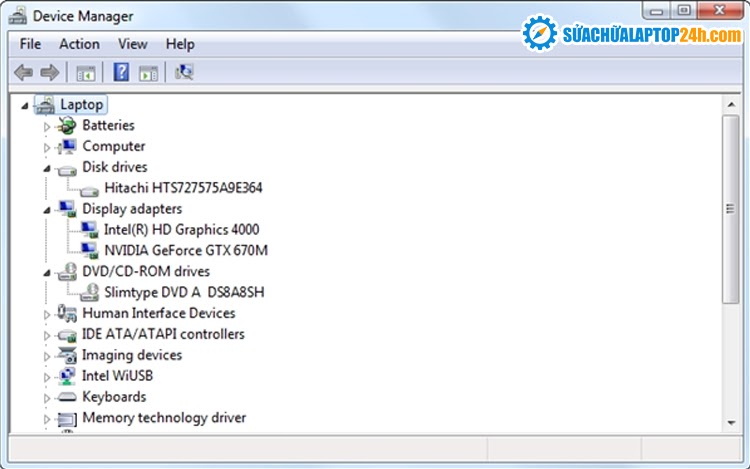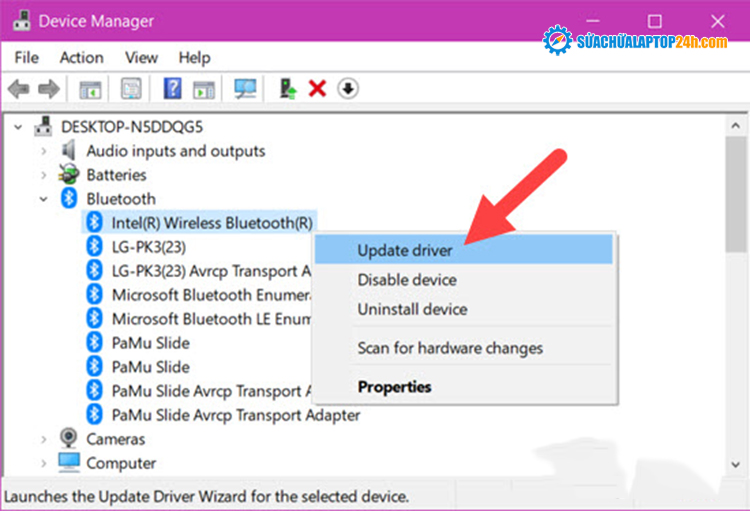Lỗi Device driver was not successfully installed thường xuất hiện khi driver trong máy tính có vấn đề. Vậy liệu có cách nào để khắc phục lỗi này nhanh chóng và dễ dàng nhất không? Bạn hãy tham khảo ngay bài viết sau đây để có lời giải đáp.
LÀM SAO ĐỂ KHẮC PHỤC LỖI DEVICE DRIVER WAS NOT SUCCESSFULLY INSTALLED NHANH VÀ DỄ DÀNG
Driver là những chương trình hoạt động như cầu nối giúp cho các phần cứng và phần mềm có thể cùng nhau làm nhiệm vụ.Thông thường, trên máy tính chúng đều được thiết lập cập nhật tự động. Thế nhưng, không biết vì lý do gì mà chế độ tự động này bị tắt đi nên dẫn đến tình trạng driver không tương thích hoặc driver bị thiếu và lỗi Device driver was not successfully installed sẽ xảy ra. Dưới đây là những chia sẻ từ Sửa chữa Laptop 24h .com giúp bạn khắc phục tình trạng này nhanh và dễ dàng nhất.
Làm sao để khắc phục lỗi Device driver was not successfully installed nhanh và dễ dàng
1. Dấu hiệu nhận biết lỗi Device driver was not successfully installed
Bạn có thể nhận biết lỗi Device driver installation failed dễ dàng bằng cách nhìn vào thông báo lỗi hiện ở trên icon thiết bị xuất hiện ở thanh Taskbar. Đồng thời khi bạn nhấn vào thông báo lỗi này, bạn sẽ thấy chi tiết driver của thiết bị phần cứng nào đang có vấn đề để tiến hành khắc phục phù hợp.
Màn hình thông báo lỗi Device driver was not successfully installed
2. Hướng dẫn sửa lỗi Device driver was not successfully installed
Như đã nói ở trên, lỗi Device driver was not successfully installed có nguyên nhân đến từ driver bị lỗi hoặc bị thiếu. Cho nên để giải quyết lỗi này, bạn cần cập nhật driver. Các bước cập nhật driver như sau:
Bước 1: Nhấn tổ hợp phím tắt Windows + X để truy cập vào cửa sổ Device Manager. Tại cửa sổ này bạn sẽ nhìn thấy tất cả các thiết bị đang chạy trong máy tính của mình.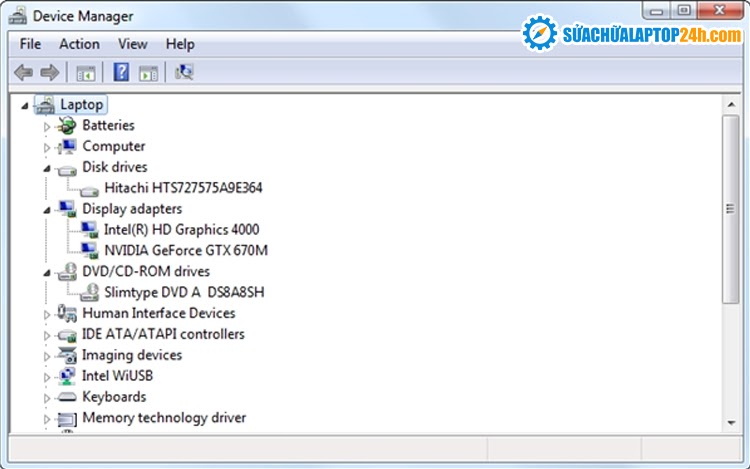
Device Manager, nơi chứa thiết bị báo lỗi “ Device driver software, error”
Bước 2: Tại đây, bạn có thể thấy danh sách các thiết bị đang được sử dụng trên Windows. Công việc lúc này của bạn là tìm đến thiết bị có driver bị lỗi trong thông báo lỗi "Device driver was not successfully installed" để thực hiện việc khắc phục.
Chọn Update Driver bạn muốn cập nhật
Bước 3: Sau đó, bạn click chuột phải vào thiết bị và chọn Update Driver Software…
Bước 4: Trong cửa sổ tiếp theo, bạn nhấn vào tùy chọn Search automatically for updated driver software để cập nhật tự động hoặc bạn cũng có thể nhấn vào tùy chọn Browse my computer for driver software để tải bản cập nhật từ máy tính (nếu bạn đã có).
Bước 5: Cuối cùng là khởi động lại máy tính để bản cập nhật được thiết lập.Sau khi máy tính của bạn được cập nhật thì lỗi “ Device driver installation failed” sẽ không còn xảy ra nữa.
Nếu như máy tính của bạn không thể cập nhật Driver bằng cách trên bạn có thể tham khảo: Driver là gì? 3 phương pháp cập nhật driver đơn giản nhất
Trên đây là chia sẻ của Sửa chữa Laptop 24h .com
về cách khắc phục lỗi Device driver was not successfully installed nhanh và dễ dàng. Ngoài ra, nếu bạn có bất cứ thắc mắc nào trong quá trình sửa lỗi hoặc các vấn đề liên quan đến máy tính khác thì đừng ngần ngại để lại tin nhắn cho Sửa chữa Laptop 24h .com bên dưới bài viết này để được giải đáp tốt nhất hoặc gọi điện tới số Hotline để được giải đáp tốt nhất.